Mira como el amor de este niño sobrepasa cualquier condición física de su hermana

Lindsay es una de las 8 de cada 100,000 personas que nacen con AME (Atrofia Muscular Espinal), nunca pudo gatear o caminar. Desde los dos años aprendió a manejar su silla de ruedas que le permite ir a todos lados. Diez años después debían practicar otra operación para reconstruir su nariz. Wayne espera ansioso […]
La Alianza Francesa de Caracas le invita a la segunda edición de la FÊTE DE LA GASTRONOMIE 2015

Evento que celebramos por segunda vez en Caracas de manera simultánea con Francia y que en esta ocasión gira en torno a: “LA CREATIVIDAD Y AUDACIA” Asista a las actividades programadas del 25 al 27 de septiembre: Semana de la Gastronomía Francesa Del 21 al 25 de septiembre – […]
Presidente de Guyana denunció aumento de tropas venezolanas en frontera

El presidente de Guyana, David Granger, denunció este martes un aumento de las tropas venezolanas destacadas junto a la frontera, un día después de que anunciaran que recurrirá a la Corte Internacional de Justicia para resolver la disputa fronteriza por la región de Esequibo. «Hemos recibido informes recientes de que Venezuela ha hecho […]
William Levy aparecerá en la nueva película de Resident Evil

William Levy reveló que formará parte del elenco de Resident Evil: The Final Chapter con una fotografía que compartió a través de su cuenta de Instagram y en la que aparece junto a Ali Larter, una de las estrellas de la película. “¡Emocionado de estar aquí con todos ustedes!”, escribió el actor junto a […]
Padrino López: «Estamos haciendo un ejercicio hacia el oriente del país»

Militares venezolanos realizan ejercicios operacionales en el este del país, anunció este martes el ministro de Defensa, Vladimir Padrino López, sin precisar la zona o el número de soldados y equipos involucrados. «En este momento estamos haciendo un ejercicio hacia el oriente del país, ejercicio de despliegue operacional», dijo Padrino López, quien llamó […]
Hootsuite lanza Podium, programa educativo con cursos gratuitos sobre Social Media Marketing
Hootsuite lanzó Podium, un programa educativo online y gratuito que tiene como objetivo ayudar a los usuarios a desarrollar habilidades digitales relacionadas con el marketing en medios sociales. La propuesta inicial de este programa es de 6 cursos online y gratuitos: Introduction to Social Media Marketing Optimizing Your Social Media Profiles Social Media […]
Ryan Reynolds dice que un amigo intentó vender fotos de su bebé

Ryan Reynolds quedó devastado al enterarse de que un amigo de toda la vida estaba intentando vender fotos de su hija recién nacida, le dijo el actor de Van Wilder y Deadpool a GQ. «No creo que pensara que iba a ser descubierto», dijo Reynolds, según lo cita la revista. «Pero es un grupo muy […]
15 trucos de Facebook para controlar tu privacidad que seguro desconoces
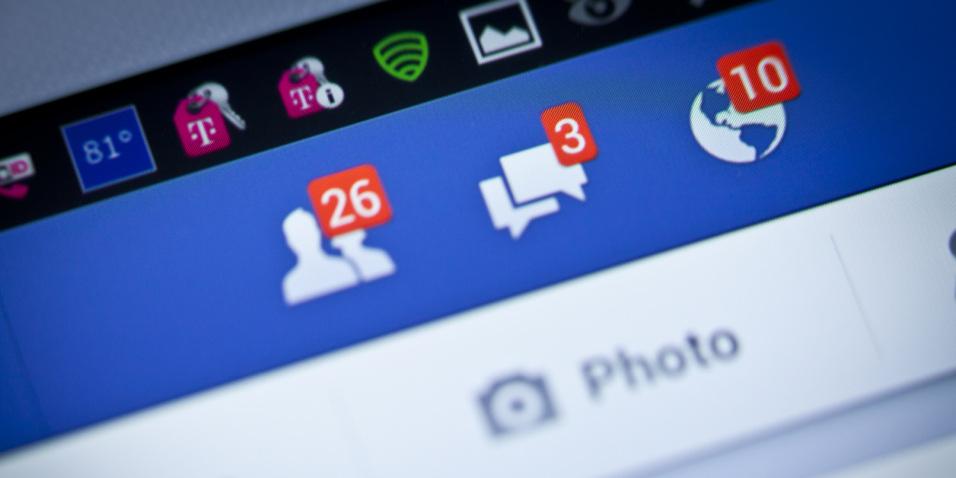
Facebook está lleno de opciones interesantes que muchos usuarios desconocen. Averiguar si alguien ha accedido a tu cuenta, evitar que alguien vea una foto, ocultar publicaciones de ciertas apps, elegir tu heredero, controlar los mensajes que llegan a la bandeja de entrada o descubrir nuevos emojis. 1.Quién ha accedido a tu cuenta […]
Telegram presenta Canales, para mostrar nuestros mensajes de forma pública
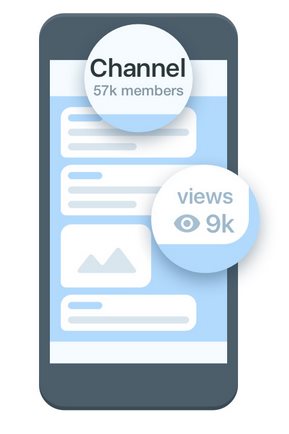
En Telegram quieren dejar claro que son la mejor aplicación de mensajería instantánea, de hecho quieren mostrar al mundo que no se encuadran únicamente en esa categoría, y lo hacen ahora con la presentación de Channels(Canales). Se trata de una función mejorada para permitir la distribución pública de mensajes, siendo posible que cualquier […]
Juez inmoviliza bienes de Otto Pérez Molina

«Se ordenó la inmovilización de seis fincas y una cuenta bancaria que está a nombre de la entidad Vistas Servicios Electrónicos, S.A., las propiedades se encuentran Zaragoza, Chimaltenango; según el Ministerio Público estos bienes tienen relación directa con el expresidente Otto Pérez Molina», afirmó el juzgador. Los seis bienes embargados están localizados en […]
